Z tego przewodnika dowiesz się, jak za pomocą wtyczki reklam mobilnych Google dla środowiska Unity wczytywać i wyświetlać reklamy z sieci reklamowej LINE za pomocą zapośredniczenia, w tym integracji kaskadowych. Wyjaśnia, jak dodać sieć reklamową LINE do konfiguracji zapośredniczenia jednostki reklamowej oraz jak zintegrować pakiet SDK i adapter sieci reklamowej LINE z aplikacją Unity.
Obsługiwane integracje i formaty reklam
Adapter zapośredniczenia AdMob dla sieci reklamowej LINE ma te funkcje:
| Integracja | |
|---|---|
| Określanie stawek | |
| Wodospad | |
| Formaty | |
| Baner | |
| Pełnoekranowa | |
| Z nagrodą | |
1 Reklamy natywne (na potrzeby określania stawek) są obecnie w fazie zamkniętych testów beta. Aby poprosić o dostęp, skontaktuj się z menedżerem konta.
Wymagania
- Najnowsza wtyczka reklam mobilnych Google dla środowiska Unity
- Unity 4 lub nowsza
- [W przypadku licytowania]: aby zintegrować wszystkie obsługiwane formaty reklam w licytowaniu, użyj wtyczki zapośredniczenia reklam mobilnych Google do pakietu SDK reklam LINE w wersji 1.5.0 lub nowszej (zalecana jest najnowsza wersja).
- Wdrażanie na Androidzie
- Android API na poziomie 23 lub wyższym
- Wdrażanie na iOS
- iOS w wersji 12.0 lub nowszej
- Działający projekt Unity skonfigurowany za pomocą wtyczki reklam mobilnych Google dla środowiska Unity. Więcej informacji znajdziesz w artykule Pierwsze kroki.
- Zapoznaj się z przewodnikiem dla początkujących dotyczącym zapośredniczenia.
Krok 1. Skonfiguruj ustawienia w interfejsie sieci reklamowej LINE
Zarejestruj się i zaloguj na konto LINE Ads Network.
Dodawanie nowej aplikacji
Kliknij 広告枠管理 (Ad Slot Management) > メディア (Media). Następnie kliknij 新規作成 (Create New).

Wypełnij formularz i kliknij 登録 (Zarejestruj).
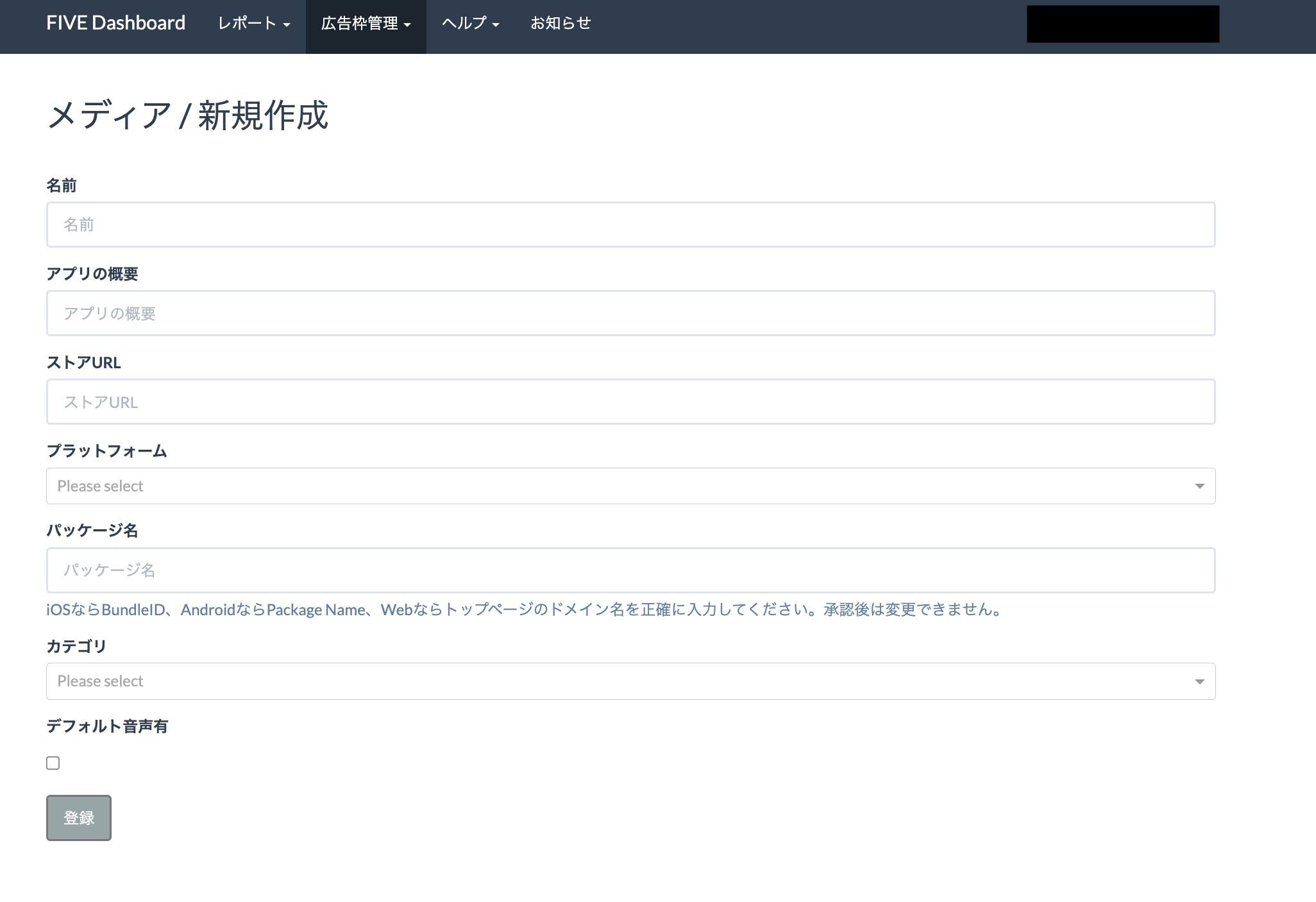
Zanotuj identyfikator aplikacji.

Tworzenie miejsca docelowego reklamy
Kliknij identyfikator aplikacji, do której chcesz dodać miejsce docelowe reklamy. Następnie wybierz 詳細 (Detail).
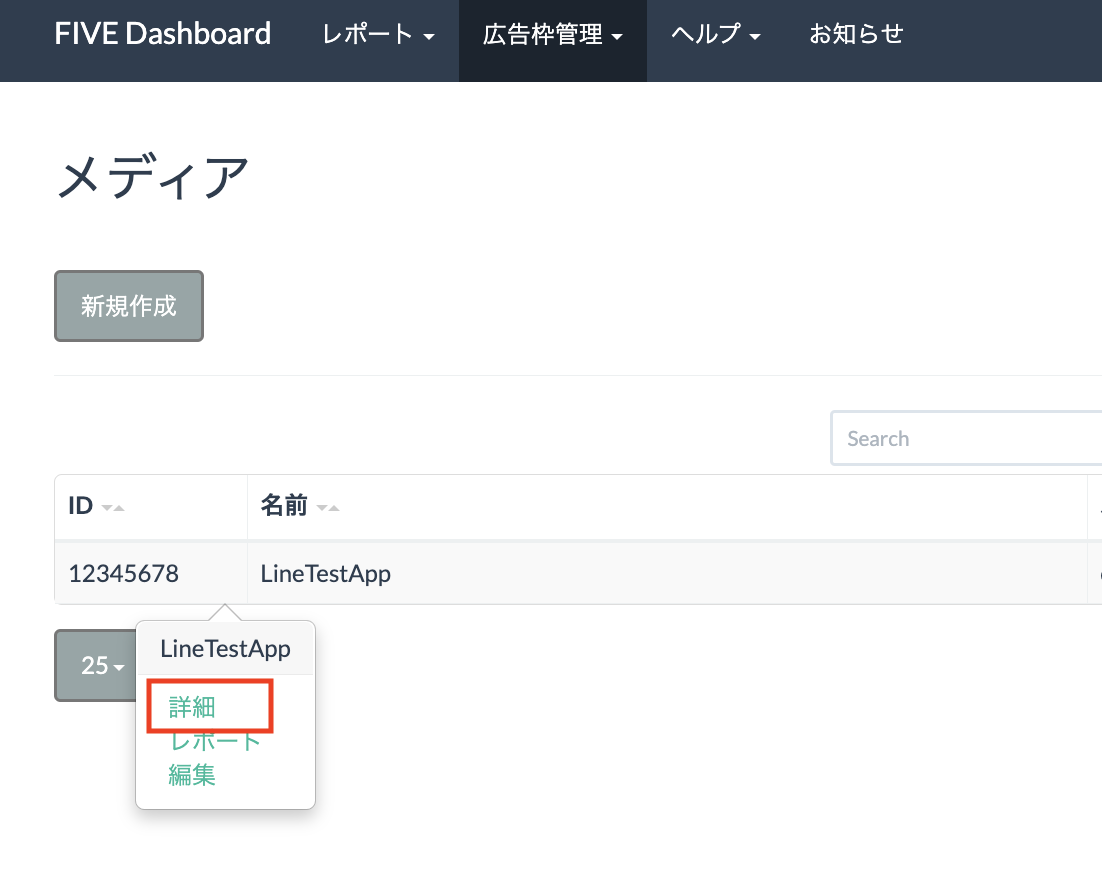
Kliknij スロット 追加 (Add Slot).
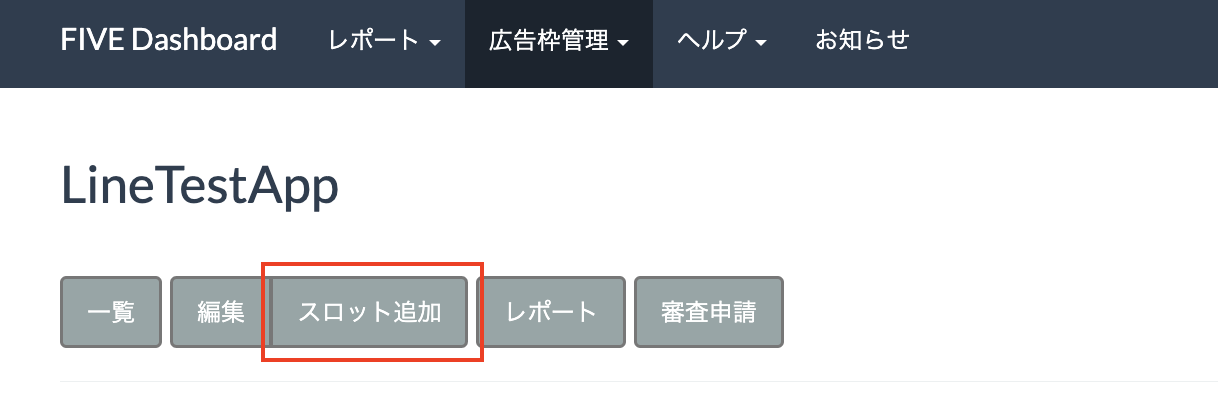
Wypełnij formularz, aby podać szczegóły dotyczące miejsca docelowego. W sekcji Typ określania stawek wybierz Standardowe, aby skonfigurować ten slot pod kątem zapośredniczenia kaskadowego, lub Określanie stawek przez pakiet SDK Google, aby skonfigurować ten slot pod kątem określania stawek. Po wypełnieniu formularza kliknij 登録 (Zarejestruj).
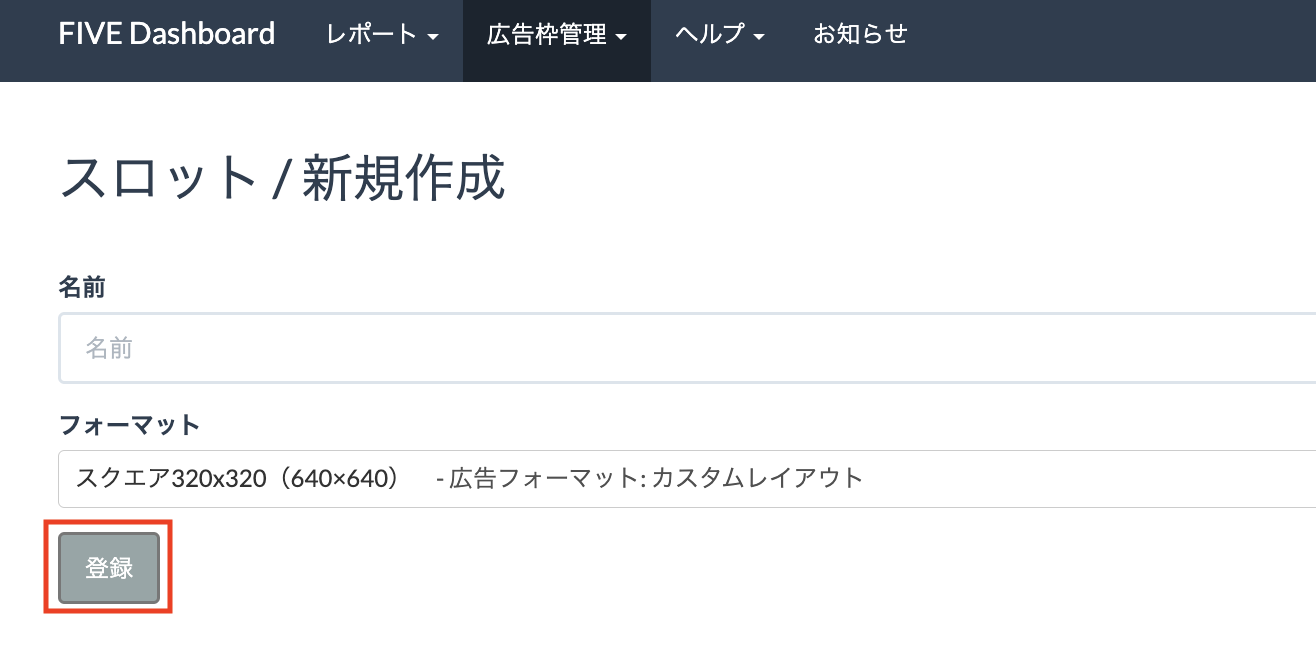
Zanotuj identyfikator slota.

Aktualizowanie pliku app-ads.txt
Authorized Sellers for Apps (plik app-ads.txt) to projekt IAB Tech Lab, który ma zagwarantować, że Twoje zasoby reklamowe w aplikacjach będą sprzedawane tylko w tych kanałach, na które wyrażasz zgodę. Aby zapobiec znacznej utracie przychodów z reklam, musisz wdrożyć plik app-ads.txt.
Jeśli nie zostało to jeszcze zrobione, skonfiguruj plik app-ads.txt pod kątem aplikacji.
Aby wdrożyć app-ads.txt w przypadku sieci reklamowej LINE, zapoznaj się z artykułem Informacje o pliku app-ads.txt.
Krok 2. Skonfiguruj popyt sieci reklamowej LINE w interfejsie AdMob
Konfigurowanie ustawień zapośredniczenia dla jednostki reklamowej
Android
Instrukcje znajdziesz w kroku 2 przewodnika dotyczącego Android.
iOS
Instrukcje znajdziesz w kroku 2 przewodnika dla iOS.
Krok 3. Zaimportuj pakiet SDK i adapter sieci reklamowej LINE
OpenUPM-CLI
Jeśli masz zainstalowany OpenUPM-CLI, możesz zainstalować w projekcie wtyczkę do mediacji sieci reklamowych LINE i Google Mobile Ads dla Unity, uruchamiając to polecenie z katalogu głównego projektu:
openupm add com.google.ads.mobile.mediation.lineOpenUPM
W edytorze projektu Unity wybierz Edit (Edytuj) > Project Settings (Ustawienia projektu) > Package Manager (Menedżer pakietów), aby otworzyć Ustawienia menedżera pakietów Unity.
Na karcie Scoped Registries (Rejestry o ograniczonym zakresie) dodaj OpenUPM jako rejestr o ograniczonym zakresie, podając te informacje:
- Nazwa:
OpenUPM - URL:
https://package.openupm.com - Zakresy:
com.google
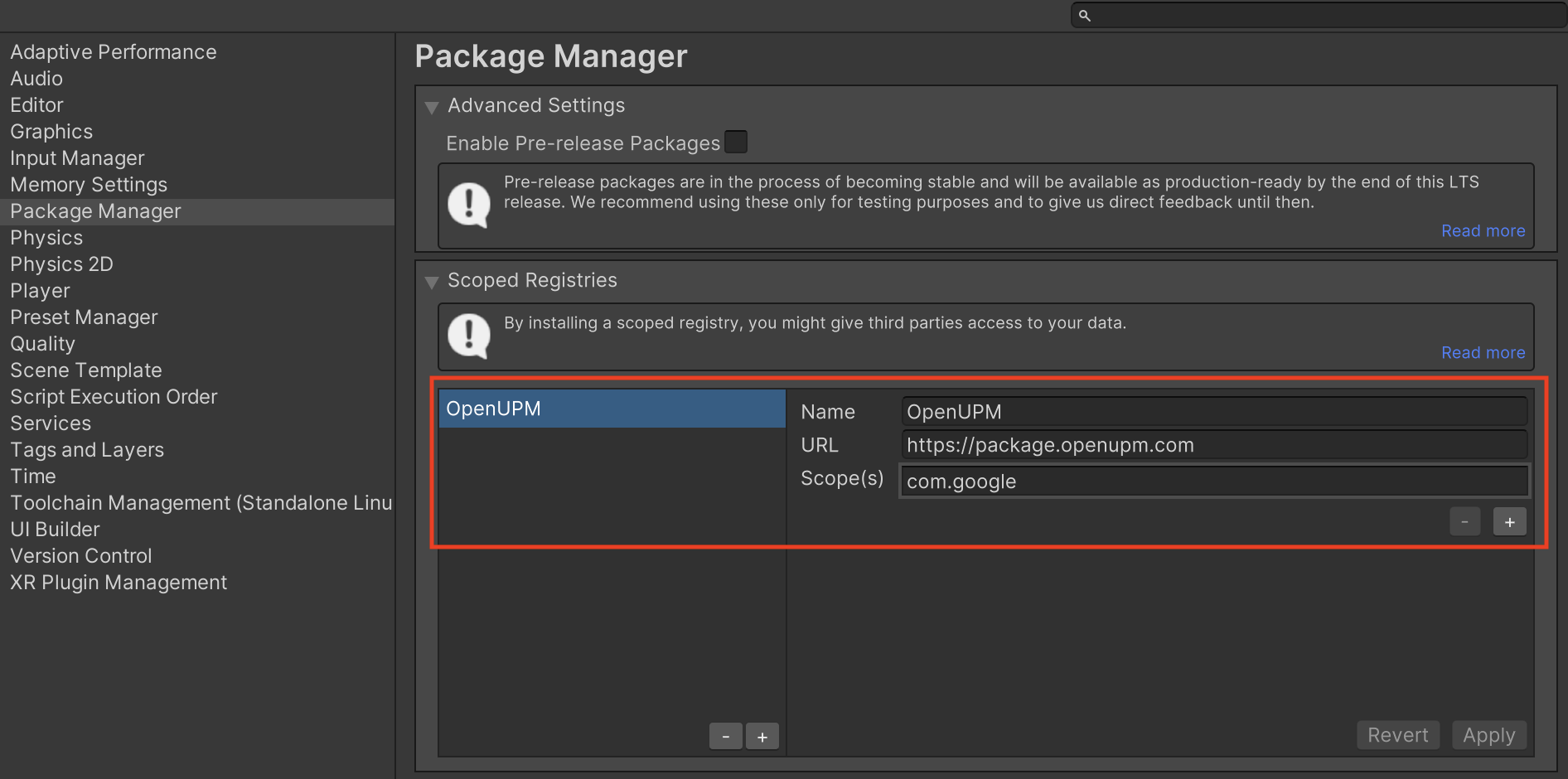
Następnie kliknij Window (Okno) > Package Manager (Menedżer pakietów), aby otworzyć Menedżera pakietów Unity, i w menu kliknij My Registries (Moje rejestry).
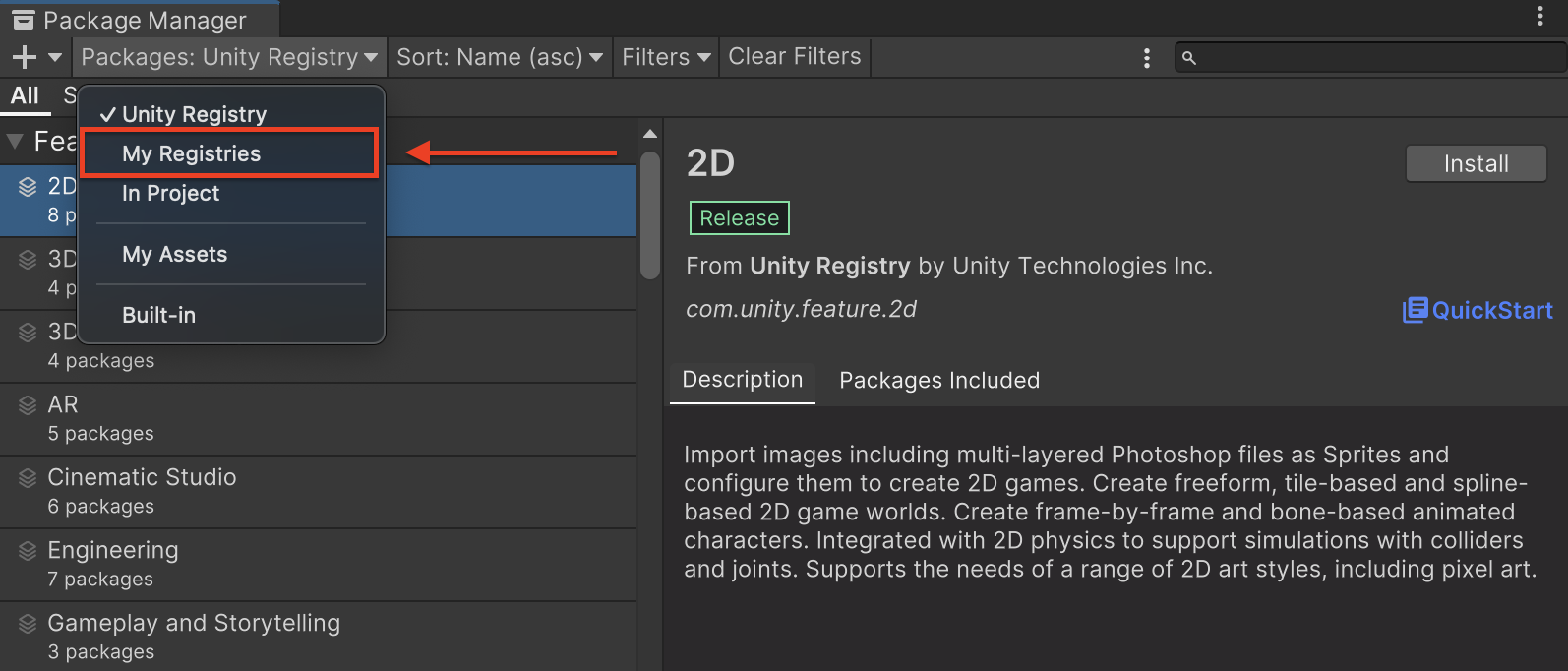
Wybierz pakiet Google Mobile Ads Line Mediation i kliknij Zainstaluj.
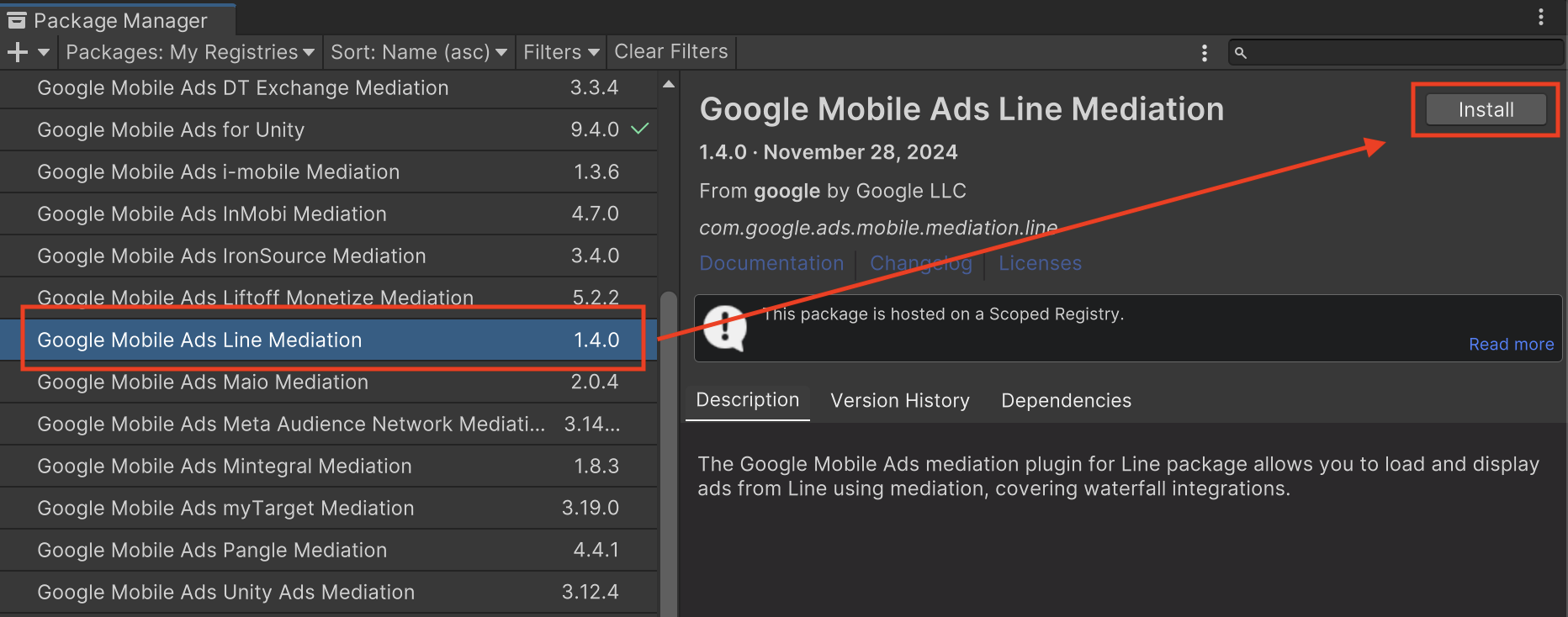
Pakiet Unity
Pobierz najnowszą wersję wtyczki zapośredniczenia reklam mobilnych Google dla sieci reklamowej LINE, korzystając z linku do pobierania w dzienniku zmian, a następnie wyodrębnij plik GoogleMobileAdsLineMediation.unitypackage z pliku ZIP.
W edytorze projektu Unity wybierz Assets (Zasoby) > Import Package (Importuj pakiet) > Custom Package (Własny pakiet) i znajdź pobrany plik GoogleMobileAdsLineMediation.unitypackage. Sprawdź, czy wszystkie pliki są zaznaczone, i kliknij Importuj.

Następnie kliknij Assets (Zasoby) > External Dependency Manager (Menedżer zależności zewnętrznych) > Android Resolver (Rozwiązywanie zależności w Androidzie) > Force Resolve (Wymuś rozwiązanie). Biblioteka External Dependency Manager
od nowa rozwiąże zależności i skopiuje zadeklarowane zależności do katalogu Assets/Plugins/Android w aplikacji Unity.
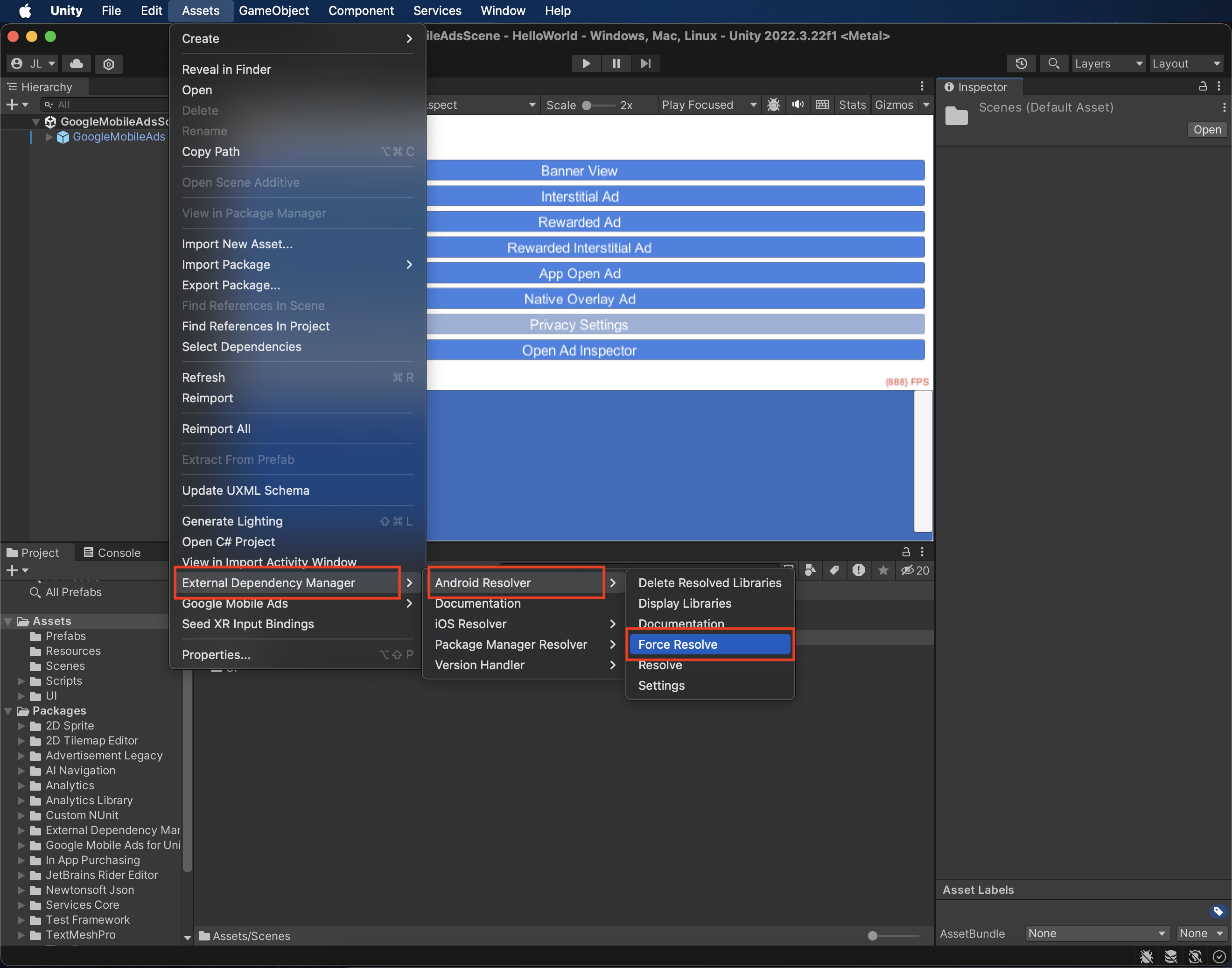
Krok 4. Dodaj wymagany kod
Android
Integracja z siecią reklamową LINE nie wymaga dodatkowego kodu.
iOS
Integracja SKAdNetwork
Aby dodać identyfikatory SKAdNetwork do pliku Info.plist projektu, postępuj zgodnie z dokumentacją sieci reklamowej LINE.
Krok 5. Przetestuj implementację
Włączanie reklam testowych
Upewnij się, że zarejestrowano urządzenie testowe w AdMob.
Weryfikowanie reklam testowych
Aby sprawdzić, czy otrzymujesz reklamy testowe z sieci reklamowej LINE, włącz w usłudze Ad Inspector testowanie pojedynczego źródła reklam, korzystając ze źródeł reklam Sieć reklamowa LINE (kaskada).
Kroki opcjonalne:
Parametry specyficzne dla sieci
Wtyczka zapośredniczenia LINE Ads Network Unity obsługuje ten dodatkowy parametr żądania, który można przekazać do adaptera za pomocą klasy LineMediationExtras:
-
SetEnableAdSound(boolean)– określa domyślny stan dźwięku w reklamach banerowych, pełnoekranowych i z nagrodą.
Oto przykład kodu, który pokazuje, jak utworzyć żądanie reklamy z tymi parametrami:
using GoogleMobileAds.Api;
using GoogleMobileAds.Mediation.Line.Api;
// ...
var adRequest = new AdRequest();
var lineExtras = new LineMediationExtras();
lineExtras.SetEnableAdSound(true);
adRequest.MediationExtras.Add(lineExtras);
Kody błędów
Jeśli adapter nie otrzyma reklamy z sieci reklamowej LINE, wydawcy mogą sprawdzić podstawowy błąd w odpowiedzi na reklamę, korzystając z ResponseInfo w tych klasach:
Android
com.line.ads
com.google.ads.mediation.line.LineMediationAdapter
iOS
GADMediationAdapterLine
Oto kody i komunikaty, które są zwracane przez adapter sieci reklamowej LINE, gdy nie uda się wczytać reklamy:
Android
| Kod błędu | Domena | Przyczyna |
|---|---|---|
| 1-10 | com.five_corp.ad | Pakiet SDK sieci reklamowej LINE zwrócił błąd specyficzny dla pakietu SDK. Więcej informacji znajdziesz w dokumentacji sieci reklamowej LINE. |
| 101 | com.google.ads.mediation.line | Brakujący lub nieprawidłowy identyfikator aplikacji. |
| 102 | com.google.ads.mediation.line | Brakujący lub nieprawidłowy identyfikator miejsca docelowego. |
| 103 | com.google.ads.mediation.line | Żądany rozmiar reklamy nie pasuje do rozmiaru banera reklamowego obsługiwanego przez sieć reklamową LINE. |
| 104 | com.google.ads.mediation.line | Nie udało się wczytać reklamy pełnoekranowej ani reklamy z nagrodą z powodu braku kontekstu działania. |
| 105 | com.google.ads.mediation.line | Pakiet SDK sieci reklamowej LINE nie wyświetlił reklamy pełnoekranowej ani reklamy z nagrodą. |
| 106 | com.google.ads.mediation.line | Nie udało się wczytać reklamy natywnej z powodu brakujących komponentów. |
iOS
| Kod błędu | Domena | Przyczyna |
|---|---|---|
| 1-10 | Wysyłane przez pakiet SDK LINE Ads Network | Pakiet SDK sieci reklamowej LINE zwrócił błąd specyficzny dla pakietu SDK. Więcej informacji znajdziesz w dokumentacji sieci reklamowej LINE. |
| 101 | com.google.ads.mediation.line | Nieprawidłowe parametry serwera (np. brak identyfikatora aplikacji lub identyfikatora miejsca). |
| 102 | com.google.ads.mediation.line | Żądany rozmiar reklamy nie pasuje do rozmiaru banera reklamowego obsługiwanego przez sieć reklamową LINE. |
| 103 | com.google.ads.mediation.line | Nie udało się wczytać komponentu z obrazem ikony informacji w reklamie natywnej. |
Historia zmian wtyczki zapośredniczenia Line Unity
Wersja 1.5.8
- Obsługuje adapter Line na Androida w wersji 2.9.20250924.1.
- Obsługuje adapter Line na iOS w wersji 2.9.20250930.0.
- Zbudowano i przetestowano przy użyciu wtyczki reklam mobilnych Google dla środowiska Unity w wersji 10.5.0.
Wersja 1.5.7
- Obsługuje adapter Line na Androida w wersji 2.9.20250924.0.
- Obsługuje adapter Line iOS w wersji 2.9.20250912.0.
- Zbudowano i przetestowano przy użyciu wtyczki reklam mobilnych Google dla środowiska Unity w wersji 10.5.0.
Wersja 1.5.6
- Obsługuje adapter Line Android w wersji 2.9.20250718.0.
- Obsługuje adapter Line iOS w wersji 2.9.20250512.0.
- Zbudowano i przetestowano przy użyciu wtyczki reklam mobilnych Google dla środowiska Unity w wersji 10.3.0.
Wersja 1.5.5
- Rozwiązaliśmy problem, który powodował, że instalacja za pomocą OpenUPM nie importowała prawidłowo pakietów wtyczki.
Wersja 1.5.4
- Obsługuje adapter Line na Androida w wersji 2.9.20250519.0.
- Obsługuje adapter Line iOS w wersji 2.9.20250512.0.
- Zbudowano i przetestowano przy użyciu wtyczki reklam mobilnych Google dla środowiska Unity w wersji 10.1.0.
Wersja 1.5.3
- Wtyczka Unity jest teraz tworzona za pomocą pakietu Android SDK 35.
- Obsługuje adapter Line na Androida w wersji 2.9.20250317.1.
- Obsługuje adapter Line na iOS w wersji 2.9.20241106.3.
- Zbudowano i przetestowano przy użyciu wtyczki reklam mobilnych Google dla środowiska Unity w wersji 10.1.0.
Wersja 1.5.2
- Obsługuje adapter Line Android w wersji 2.9.20250110.0.
- Obsługuje adapter Line na iOS w wersji 2.9.20241106.2.
- Zbudowano i przetestowano przy użyciu wtyczki reklam mobilnych Google dla środowiska Unity w wersji 10.0.0.
Wersja 1.5.1
- Obsługuje adapter Line Android w wersji 2.9.20250110.0.
- Obsługuje adapter Line na iOS w wersji 2.9.20241106.1.
- Zbudowano i przetestowano przy użyciu wtyczki reklam mobilnych Google dla środowiska Unity w wersji 9.5.0.
Wersja 1.5.0
- Obsługuje adapter Line na Androida w wersji 2.9.20241129.0.
- Obsługuje adapter Line na iOS w wersji 2.9.20241106.1.
- Zbudowano i przetestowano przy użyciu wtyczki reklam mobilnych Google dla środowiska Unity w wersji 9.5.0.
Wersja 1.4.0
- Obsługuje adapter Line na Androida w wersji 2.8.20240827.0.
- Obsługuje adapter Line na iOS w wersji 2.9.20241106.1.
- Zbudowano i przetestowano za pomocą wtyczki reklam mobilnych Google dla środowiska Unity w wersji 9.4.0.
Wersja 1.3.1
- Obsługuje adapter Line na Androida w wersji 2.8.20240808.0.
- Obsługuje adapter Line na iOS w wersji 2.8.20240612.0.
- Zbudowano i przetestowano przy użyciu wtyczki reklam mobilnych Google dla środowiska Unity w wersji 9.2.0.
Wersja 1.3.0
- Obsługuje adapter Line na Androida w wersji 2.8.20240722.0.
- Obsługuje adapter Line na iOS w wersji 2.8.20240612.0.
- Zbudowano i przetestowano przy użyciu wtyczki reklam mobilnych Google dla środowiska Unity w wersji 9.2.0.
Wersja 1.2.0
- Obsługuje adapter Line na Androida w wersji 2.7.20240515.0.
- Obsługuje adapter Line na iOS w wersji 2.8.20240612.0.
- Zbudowano i przetestowano za pomocą wtyczki reklam mobilnych Google dla środowiska Unity w wersji 9.1.1.
Wersja 1.1.2
- Obsługuje adapter Line na Androida w wersji 2.7.20240515.0.
- Obsługuje adapter Line na iOS w wersji 2.7.20240411.0.
- Zbudowano i przetestowano przy użyciu wtyczki reklam mobilnych Google dla środowiska Unity w wersji 9.1.0.
Wersja 1.1.1
- Obsługuje adapter Line na Androida w wersji 2.7.20240214.1.
- Obsługuje adapter Line na iOS w wersji 2.7.20240411.0.
- Zbudowano i przetestowano przy użyciu wtyczki reklam mobilnych Google dla środowiska Unity w wersji 9.1.0.
Wersja 1.1.0
- Dodano klasę
LineMediationExtrasz tymi metodami, aby obsługiwać przekazywanie dodatkowych informacji o zapośredniczeniu.SetEnabledAdSound(bool)
- Obsługuje adapter Line na Androida w wersji 2.7.20240214.1.
- Obsługuje adapter Line na iOS w wersji 2.7.20240318.0.
- Zbudowano i przetestowano przy użyciu wtyczki reklam mobilnych Google dla środowiska Unity w wersji 9.0.0.
Wersja 1.0.0
- Pierwsza wersja.
- Obsługuje adapter Line na Androida w wersji 2.6.20230607.0.
- Obsługuje adapter Line na iOS w wersji 2.6.20230609.0.
- Zbudowano i przetestowano przy użyciu wtyczki reklam mobilnych Google dla środowiska Unity w wersji 8.5.1.
